Comment corriger le message d’erreur Impossible de rejoindre la réunion sur Google Meet
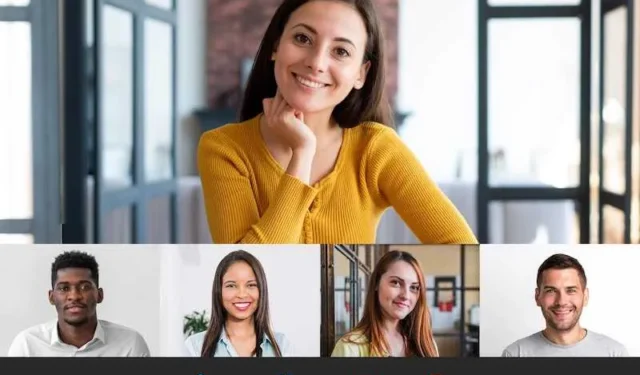
Google Meet est un outil incroyablement utile pour le travail à distance et la communication en ligne. Depuis que la pandémie a normalisé le travail à distance, les logiciels de visioconférence sont devenus un élément essentiel du flux de travail de la plupart des gens.
Google Meet est parmi les meilleurs et les plus accessibles, il est donc naturellement devenu le choix de facto pour la plupart. Malgré cet accueil chaleureux, Google Meet n’est pas sans problèmes et erreurs.

L’un des plus connus d’entre eux est lorsque le programme refuse tout simplement de vous laisser participer à des réunions . Il vous donne l’erreur « Impossible de rejoindre la réunion », qui est vague et inutile dans le processus de dépannage.
Donc, si vous rencontrez ce problème sur Google Meet , que pouvez-vous faire pour le résoudre ?
Les meilleures solutions pour résoudre l’erreur Google Meet n’ont pas pu rejoindre la réunion
Dans cet article, nous allons détailler certaines des méthodes que vous pouvez utiliser pour résoudre ce problème. Ils ont été compilés dans des guides étape par étape simples à suivre et faciles à comprendre.
De cette façon, même les utilisateurs les moins férus de technologie pourront résoudre le problème sans trop de problèmes. Alors, sans plus tarder, commençons à corriger l’erreur Google Meet « Impossible de rejoindre la réunion ».
Vérifiez les paramètres de votre caméra et de votre microphone
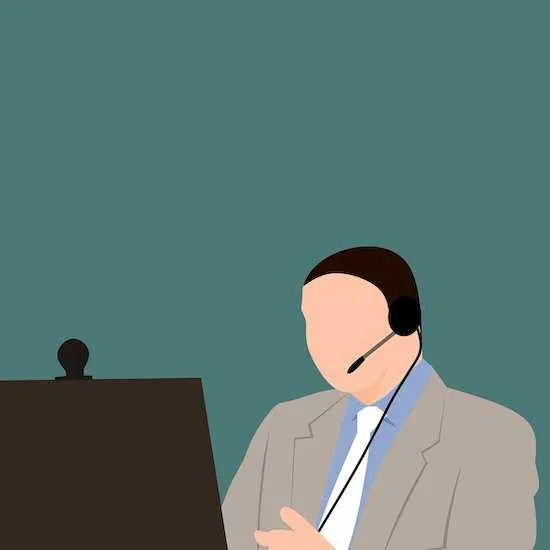
Google Meet nécessite l’accès à votre caméra et à votre microphone pour activer la vidéo et l’audio pendant les réunions.
- Ouvrez Google Meet dans votre navigateur Web.
- Cliquez sur l’icône de la caméra située dans le coin supérieur droit de l’écran.
- Vérifiez que votre caméra et votre microphone sont activés et fonctionnent correctement.
- Si votre caméra ou votre microphone est désactivé, cliquez sur le bouton bascule pour l’activer.
- Si votre caméra ou votre microphone ne fonctionne pas correctement, essayez de redémarrer votre appareil ou de mettre à jour vos pilotes.
Vérifiez les paramètres de votre compte Google
Google Meet nécessite l’accès à votre compte Google pour fonctionner correctement.
- Ouvrez les paramètres de votre compte Google.
- Vérifiez que votre compte est en règle et ne présente aucun problème.
- Assurez-vous d’avoir accordé à Google Meet l’accès à votre compte Google.
Videz le cache et les cookies de votre navigateur
- Ouvrez votre navigateur Web et accédez aux paramètres de votre navigateur.
- Recherchez l’option permettant d’effacer les données de navigation ou d’effacer l’historique et cliquez dessus.
- Sélectionnez la plage de temps pour laquelle vous souhaitez effacer le cache et les cookies.
- Vous pouvez choisir d’effacer les données de la dernière heure, du jour, de la semaine, du mois ou de tous les temps.
- Assurez-vous que les cases « cookies » et « images et fichiers mis en cache » sont cochées.
- Cliquez sur le bouton « Effacer les données » ou « Effacer les données de navigation ».
- Une fois que vous avez vidé le cache et les cookies de votre navigateur, redémarrez votre navigateur.
- Réessayez de rejoindre votre conférence Google Meet.
Utiliser un autre navigateur pour accéder à Google Meet
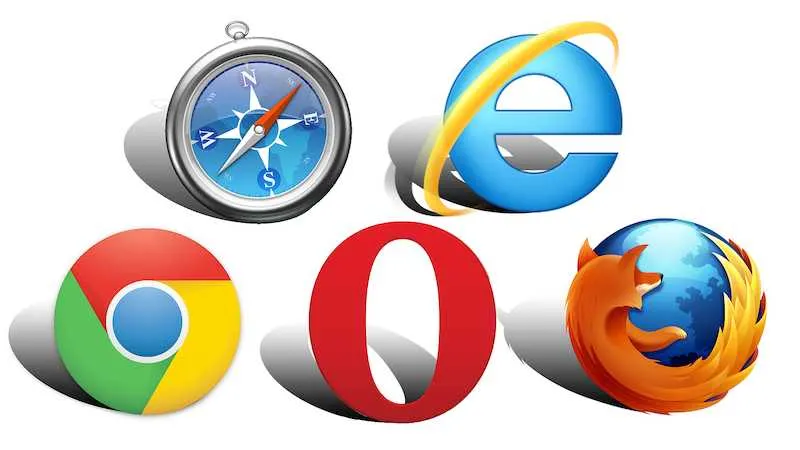
Certains navigateurs Web ne fonctionnent pas bien avec Google Meet.
- Téléchargez et installez un autre navigateur Web, tel que Google Chrome, Mozilla Firefox ou Microsoft Edge.
- Une fois le nouveau navigateur installé, ouvrez-le.
- Ouvrez Google Meet.
- Essayez de rejoindre à nouveau l’appel Google Meet.
Google Meet est souvent utilisé pour le travail à distance, l’éducation en ligne et les événements virtuels, mais il peut être utilisé dans toutes les situations où les gens ont besoin de se connecter et de collaborer à distance. C’est devenu un outil indispensable pour de nombreuses entreprises, il est donc primordial qu’il fonctionne bien.
Nous espérons que nous avons réussi à vous aider avec cette erreur, et pour plus de correctifs et de guides comme celui-ci, restez à l’écoute.



Laisser un commentaire